Để mở file dữ liệu CSV trên máy tính có khá nhiều cách như dùng Excel, Google Sheet, trình xem CSV online. Trên iPhone bạn có thể mở trực tiếp CSV mà không cần cài thêm app.
Dưới đây Quantrimang.com sẽ hướng dẫn bạn vài cách đọc file CSV.
Đọc file CSV bằng Excel
Nếu đang cài bộ ứng dụng văn phòng Microsoft Office trên máy tính, bạn chỉ cần nhấp đúp vào file CSV để mở nó trong ứng dụng bảng tính Excel.
Mở file CSV bằng Google Sheet
Bước 1:
Trước hết, bạn đăng nhập tài khoản Google Drive của mình. Sau đó, tại giao diện chính nhấn chọn Upload files.
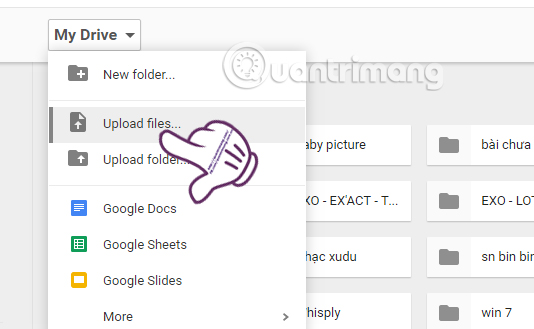
Tiếp đến bạn tìm tới thư mục trên máy tính chứa file CVS muốn mở, click vào file rồi nhấn Open để tải tập tin lên Google Drive.
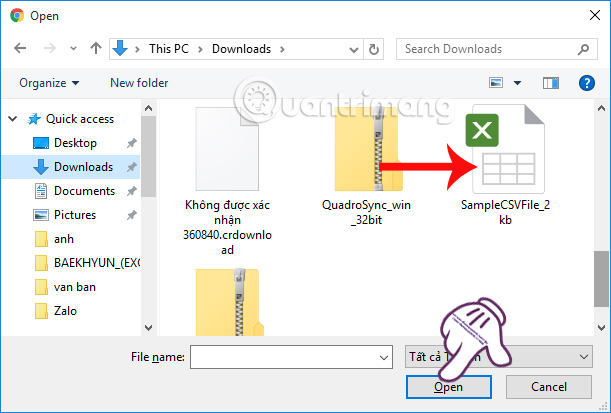
Bước 2:
Ngay sau khi tải file CSV lên Google Drive thành công, bạn click chuột phải vào file CSV rồi chọn Open With > Google Sheets.
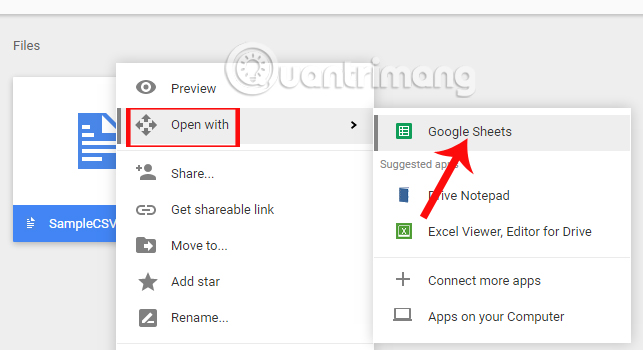
Bước 3:
Ngay sau đó file dữ liệu CSV đã được mở trên Googe Sheet. Bây giờ bạn có thể chỉnh sửa nội dung, thực hiện các công thức tính toán với bảng dữ liệu CSV ngay trên Google Sheets như SUMIFF, SUM, Vlookup,... tương tự khi chúng ta thực hiện trên Excel.
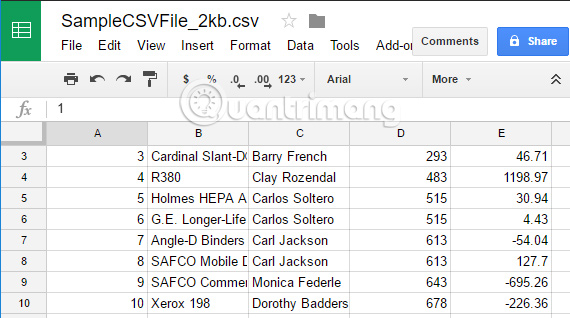
Rất đơn giản đúng không?! Chỉ với vài thao tác đơn giản, chúng ta có thể mở và chỉnh sửa file CSV khi không sử dụng Microsoft Excel, thông qua Google Sheets trực tuyến. Bạn cũng có thể áp dụng cách trên khi muốn chỉnh sửa một văn bản trên Google Docs, nếu không cài đặt Microsoft Word trên máy.
Mở CSV trên iPhone
Trên iOS 14, bạn lưu file CSV vào Tệp, sau đó chỉ cần chạm vào để xem nội dung file.
Mở file CSV online
Bạn có thể sử dụng một số trình đọc file CSV online như:
- convertcsv.com
- becsv.com
- codebeautify.org
- sheet.zoho.com/sheet/excelviewer
Bạn vào các trang này và chọn CSV viewer và tải file lên để đọc.
Một số phần mềm xem file CSV khác
Ngoài Excel, bạn có thể sử dụng công cụ bảng tính các bộ Office khác để xem file CSV. Danh sách cụ thể bạn có thể tham khảo tại bài viết 5 lựa chọn thay thế tốt nhất cho Microsoft Excel
Tham khảo thêm các bài sau đây:
- Cách sửa lỗi Tiếng Việt khi mở file CSV trong Excel
- Tổng hợp những phím tắt đắt giá trong Microsoft Excel
- Đây là những hàm cơ bản nhất trong Excel mà bạn cần nắm rõ
Chúc các bạn thực hiện thành công!
 Công nghệ
Công nghệ  AI
AI  Windows
Windows  iPhone
iPhone  Android
Android  Học IT
Học IT  Download
Download  Tiện ích
Tiện ích  Khoa học
Khoa học  Game
Game  Làng CN
Làng CN  Ứng dụng
Ứng dụng 





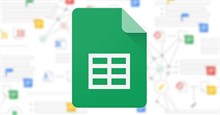












 Linux
Linux  Đồng hồ thông minh
Đồng hồ thông minh  macOS
macOS  Chụp ảnh - Quay phim
Chụp ảnh - Quay phim  Thủ thuật SEO
Thủ thuật SEO  Phần cứng
Phần cứng  Kiến thức cơ bản
Kiến thức cơ bản  Lập trình
Lập trình  Dịch vụ công trực tuyến
Dịch vụ công trực tuyến  Dịch vụ nhà mạng
Dịch vụ nhà mạng  Quiz công nghệ
Quiz công nghệ  Microsoft Word 2016
Microsoft Word 2016  Microsoft Word 2013
Microsoft Word 2013  Microsoft Word 2007
Microsoft Word 2007  Microsoft Excel 2019
Microsoft Excel 2019  Microsoft Excel 2016
Microsoft Excel 2016  Microsoft PowerPoint 2019
Microsoft PowerPoint 2019  Google Sheets
Google Sheets  Học Photoshop
Học Photoshop  Lập trình Scratch
Lập trình Scratch  Bootstrap
Bootstrap  Năng suất
Năng suất  Game - Trò chơi
Game - Trò chơi  Hệ thống
Hệ thống  Thiết kế & Đồ họa
Thiết kế & Đồ họa  Internet
Internet  Bảo mật, Antivirus
Bảo mật, Antivirus  Doanh nghiệp
Doanh nghiệp  Ảnh & Video
Ảnh & Video  Giải trí & Âm nhạc
Giải trí & Âm nhạc  Mạng xã hội
Mạng xã hội  Lập trình
Lập trình  Giáo dục - Học tập
Giáo dục - Học tập  Lối sống
Lối sống  Tài chính & Mua sắm
Tài chính & Mua sắm  AI Trí tuệ nhân tạo
AI Trí tuệ nhân tạo  ChatGPT
ChatGPT  Gemini
Gemini  Điện máy
Điện máy  Tivi
Tivi  Tủ lạnh
Tủ lạnh  Điều hòa
Điều hòa  Máy giặt
Máy giặt  Cuộc sống
Cuộc sống  TOP
TOP  Kỹ năng
Kỹ năng  Món ngon mỗi ngày
Món ngon mỗi ngày  Nuôi dạy con
Nuôi dạy con  Mẹo vặt
Mẹo vặt  Phim ảnh, Truyện
Phim ảnh, Truyện  Làm đẹp
Làm đẹp  DIY - Handmade
DIY - Handmade  Du lịch
Du lịch  Quà tặng
Quà tặng  Giải trí
Giải trí  Là gì?
Là gì?  Nhà đẹp
Nhà đẹp  Giáng sinh - Noel
Giáng sinh - Noel  Hướng dẫn
Hướng dẫn  Ô tô, Xe máy
Ô tô, Xe máy  Tấn công mạng
Tấn công mạng  Chuyện công nghệ
Chuyện công nghệ  Công nghệ mới
Công nghệ mới  Trí tuệ Thiên tài
Trí tuệ Thiên tài